

Rivatuner Statistics Server(RTSS)是一款专业的显卡超频与锁帧工具,适用于多种显卡型号。最初作为RivaTuner的辅助应用,RTSS现已成为众多显卡实用程序的重要组成部分,提供帧率监控、屏幕显示和高性能视频捕获服务。用户可以利用RTSS实时监控显卡状态,并进行超频设置,有效提升显卡性能。该软件提供丰富的信息,包括显卡名称、GPU、BIOS、设备ID、显存大小和类型等。此外,RTSS还配备多种超频选项,用户无需修改显卡BIOS即可轻松实现超频,确保系统运行更加流畅,显著增强电脑图形处理能力。
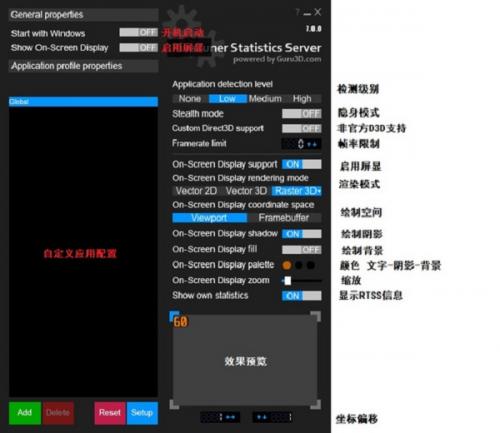
1、免费软件
2、最全面的监控信息
3、高频率更新保证对新硬件的兼容
4、支持监控笔记本EC (笔记本风扇转速),支持部分笔记本风扇调速
5、唯一不会强行唤醒笔记本独显的硬件监控
6、日志记录、网络监控等高级功能
1、服务器为客户端应用程序提供帧率和帧时间监控支持。正在为 DirectX、OpenGL 和 VULKAN 应用程序收集帧率和帧时间统计信息。统计信息可以在屏幕显示中呈现或提供给连接到服务器的客户端应用程序。
2、服务器向客户端应用程序提供 3D 加速使用统计信息。客户端可以使用统计信息来确定当前是否有任何 3D 应用程序正在运行,并根据它应用不同的硬件配置文件。
3、服务器为客户端应用程序提供屏幕显示支持。客户端可以在屏幕上显示任何文本信息
4、在 DirectX 和 OpenGL 应用程序中显示。该服务器还可以用作独立的帧率监控解决方案,并在屏幕显示中显示自己的帧率统计信息。
5、服务器为客户端应用程序提供桌面和游戏中的屏幕捕获支持。支持 BMP、PNG 和 JPG 屏幕截图格式。
6、服务器为客户端应用程序提供高性能实时桌面和游戏内视频捕获支持。
7、未压缩的高性能自定义 RTV1 和本机 MJPG 视频编码、使用第三方外部 VFW 兼容编解码器(例如 Lagarith 或 x264vfw)进行编码以及通过 Intel QuickSync、NVIDIA NVENC 和 8、AMD VCE 进行硬件加速的 H.264 编码与宽一系列额外的视频捕获相关选项、多源立体声和多通道(适用于 Window Vista 和更新版本)音频捕获,支持一键通。昂贵的商业视频捕捉产品的功能现在对所有人完全免费!再也不用买专门的视频采集软件了!
9、帧率限制支持。在游戏过程中限制帧率有助于降低功耗,并且由于消除了帧率波动引起的不必要的微卡顿效应,因此可以改善游戏体验。
10、用户可扩展架构。您可以表达您的创造力并为 RivaTuner Statistics Server 设计您自己的皮肤,为您的母语创建本地化,使用服务器直接从您自己的应用程序在屏幕显示中显示任何自定义文本等等!
1、在本站下载RTSS显卡统计工具安装包,解压后运行exe文件开始安装
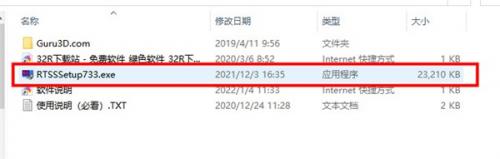
2、默认英文语言,点击ok
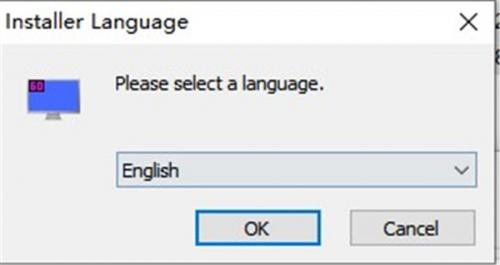
3、选择第一个我接受选项,点击下一步
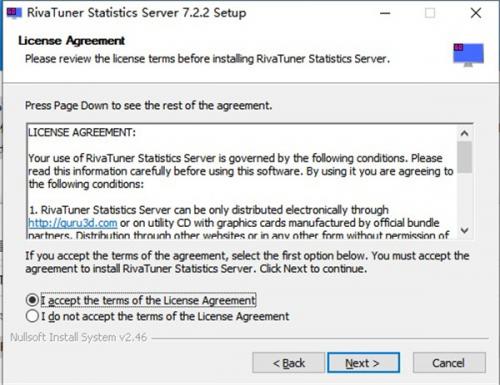
4、一路默认选项,安装完毕后点击完成按钮即可运行软件
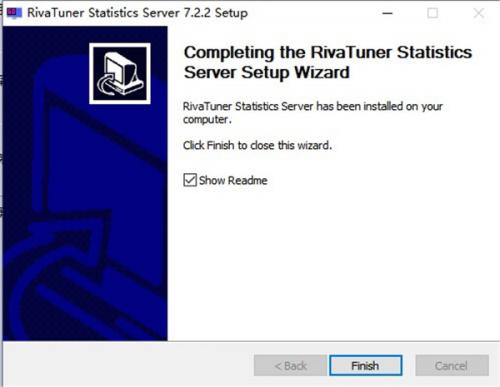
5、进入软件即可对显卡进行监控统计
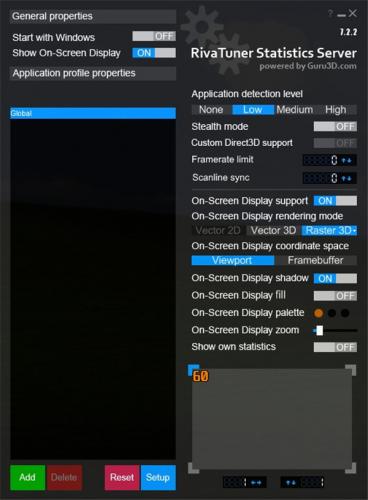
以上就是小编为大家准备的关于RTSS显卡统计工具的介绍了,希望可以帮助到大家。
1、*表示该选项建议保持默认
*检测级别:对程序调用D3D, OPGL运行库检测的敏感程度,正常检测不需要更改。None可完全关闭可以让RTSS不影响该程序;
隐身模式:反·反作弊,防止被网游的反作弊系统干掉;
*非官方D3D支:目前还没有遇到过需要该选项的程序;
*帧率限制:限制帧率延长显卡寿命
启用屏显:输出显卡画面
*渲染模式:建议Raster 3D,若不能显示或是遇到BUG再尝试另两种模式,老游戏需要注意;
绘制空间:视口:默认选择; 帧缓冲:如果视口模式位置出错,则选择该选项;
绘制阴影:或者叫字体描边,外观选项;
绘制背景:在文字后面填上一块半透明纯色,外观选项;
颜色:三个圆圈对应文字-阴影-背景,外观选项;
缩放:字面意思,外观选项;
显示RTSS信息:显示RTSS统计的帧率信息,详细设置在SETUP中。RTSS显示的自身信息永远布局的最下方。
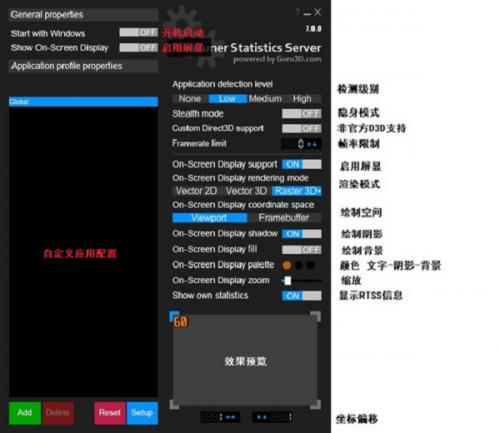
2、设置界面常用选项都是字面意思
最后一个注入延迟是为了避免与Steam和Origin的OSD功能冲突发生BUG,当检测到Steam和Origin的游戏内覆盖则会启用15s注入延迟。

3、启动HWiNFO64后会出现满屏的监控数据,但并不是所有的我们都需要
右键深灰色分类标签,可以选择关闭整个分类下的所有监控(Disable monitoring),并隐藏这个分类(Hide)。也可以对单个项目进行关闭监控和隐藏的操作,方法相同。
我关闭并隐藏了系统、硬盘和网络分类下的所有监控。(个人观点: 硬盘监控似乎会频繁唤醒硬盘使硬盘的省电功能失效)

4、在右键菜单中点击OSD (RTSS) settings…进入OSD设置界面
由于默认的标签名不一定适合在OSD显示,可在右键菜单选择Rename重命名,此处我将Core Max重命名为CPU TEMP
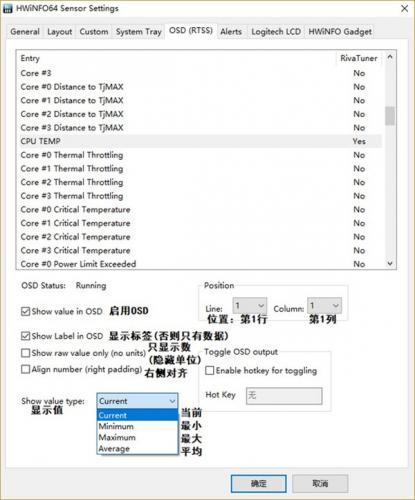
5、调试技巧
每次修改设置都要切换回全屏模式游戏查看效果非常麻烦,这里提供一个调试技巧。
回到RTSS设置,取消勾选隐藏自带配置文件(Hide Pre-created profiles),找到GPU-Z配置文件。
启用对GPU-Z的检测,再打开GPUZ的渲染测试,就可以在这个界面方便的调节设置直到满意为止,不必再频繁开关游戏进行测试。
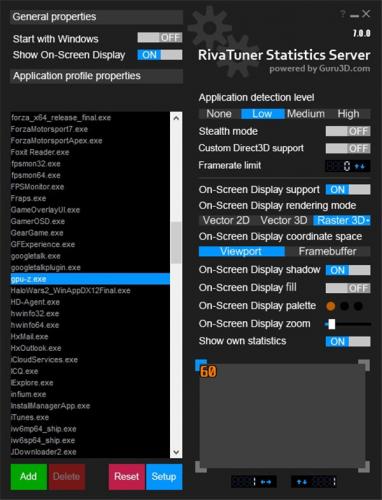
6、可以在这个界面下方便地调试RTSS的布局。
我的设置如上图,但在游戏中一般关闭帧生成时间监控。
如果OSD没有正常启用的话,可以将RTSS重启后再打开GPUZ试试。

1、RivaTuner Statistics Server 可能与某些第三方屏幕显示软件(例如 XFire 或 Steam 游戏内聊天)不兼容。该限制并非特定于我们的产品,许多第三方产品被设计为系统中唯一的屏幕显示产品,并在任何其他屏幕显示软件运行时阻止它们自己的功能
2、当 RivaTuner Statistics Server 运行时,某些网络游戏的反作弊系统可能会限制屏幕显示的使用并阻止与服务器的连接
3、RTV1 编码器在 64 位应用程序中的性能目前低于 32 位应用程序
4、目前 64 位应用程序不支持 Stealth hooking 模式,因此强烈不建议将其他 64 位 OnScreen Display 软件与 RivaTuner Statistics Server 一起运行
1、具有完全管理权限的 Windows XP、Windows Vista、Windows 7、Windows 8、Windows 8.1、Windows 10 或 Windows 11(x86 和 x64 版本)
2、任何 DirectX、Vulkan 或 OpenGL 兼容的显卡
v7.3.6版本
id3d 11 device context::ClearRenderTargetView挂钩的强制绕路挂钩模式,以防止在勒芒极限赛赛道装载的最后阶段崩溃
在以前版本中添加到Detours卸载实现中的额外同步现在在id3d 12 commanqueue::executecomandlists应用程序关闭时挂钩中处于活动状态,这只是为了避免Elden Ring的性能问题
现在,如果OpenGL32.dll运行时的原始版本和第三方代理版本都在游戏过程中加载,RivaTuner统计服务器默认会挂钩OpenGL32.dll的原始操作系统版本。这一变化旨在提高与狼吞虎咽:新秩序等OpenGL游戏中ReShade 6.0.x的兼容性。您仍然可以通过在应用程序配置文件级别启用启用自定义Direct3D选项来确定OpenGL32.dll代理挂钩的优先级,该选项以前仅控制Direct3D运行时代理挂钩行为,但现在它还控制OpenGL运行时代理挂钩策略
现在,安装程序和uninistaller正在显示任何GUI之前的早期阶段执行活动的应用程序实例检查
现在安装程序正在执行锁定文件测试并显示第三方进程列表,这些进程可能会锁定漏洞层和钩子库
现在,如果检测到以前下载的可再发行软件副本,安装程序将跳过下载和部署VC++可再发行软件的过程。Redist文件夹。现在在先前安装的版本上安装应该会快得多
现在,当检测到所需的d3dx10/11运行时时,安装程序将跳过DirectX web安装过程
现在,如果忽略先前安装程序或卸载程序的重新启动提示,安装和卸载尝试将被阻止,直到重新启动
当用户忽略安装程序的重新启动提示并且计划在下次重新启动时执行某些挂起的文件操作时,改进了对试图运行未完全安装的应用程序的保护。以前,在用户注销/登录后,可以绕过保护并在这种未完全安装的状态下通过计划的启动任务启动应用程序。此外,保护现在正在验证产品的完整性,如果由于安装损坏而导致某些组件丢失,则不允许启动它
现在,OverlayEditor插件在操作系统关闭时强制卸载IO驱动程序,以防止驱动程序因快速启动而休眠并重新加载,直到下一次干净的系统启动事件
现在OverlayEditor插件允许您用bclk环境变量覆盖CPU总线时钟。在无法使用英特尔OC邮箱和精确总线时钟监控的系统上,您可以使用它来手动校正CPU时钟读数
一些先前推出的NVIDIA Reflex注入相关选项不再以电源为导向,可以通过常规选项卡中的注入属性设置组进行更改:
新的注入NVIDIA反射延迟标记选项可用于故障排除,您可以使用它来禁用标记注入全球或某些特定应用程序
新的注入NVIDIA反射睡眠调用选项可用于控制NvAPI _ D3D _睡眠注入行为,您可以调整它以提高在渲染线程上执行模拟和输入采样的应用程序中的注入反射效率
切换到备用数字签名
应用信息
新品榜
同类推荐
必备榜
微信
254.00MB
微信
 社交聊天 / 254.00MB
社交聊天 / 254.00MB
搜狗输入法
60.56MB
搜狗输入法
 系统工具 / 60.56MB
系统工具 / 60.56MB
钉钉
186.27MB
钉钉
 商务办公 / 186.27MB
商务办公 / 186.27MB
小红书
126.59MB
小红书
 社交聊天 / 126.59MB
社交聊天 / 126.59MB
优酷视频
66.29MB
优酷视频
 影音播放 / 66.29MB
影音播放 / 66.29MB
饿了么
54.57MB
饿了么
 生活服务 / 54.57MB
生活服务 / 54.57MB
美图秀秀
123.89MB
美图秀秀
 图片视频 / 123.89MB
图片视频 / 123.89MB
网易云音乐
225.36MB
网易云音乐
 声音软件 / 225.36MB
声音软件 / 225.36MB
全民k歌
132.22MB
全民k歌
 影音播放 / 132.22MB
影音播放 / 132.22MB
作业帮
113.66MB
作业帮
 教育学习 / 113.66MB
教育学习 / 113.66MB